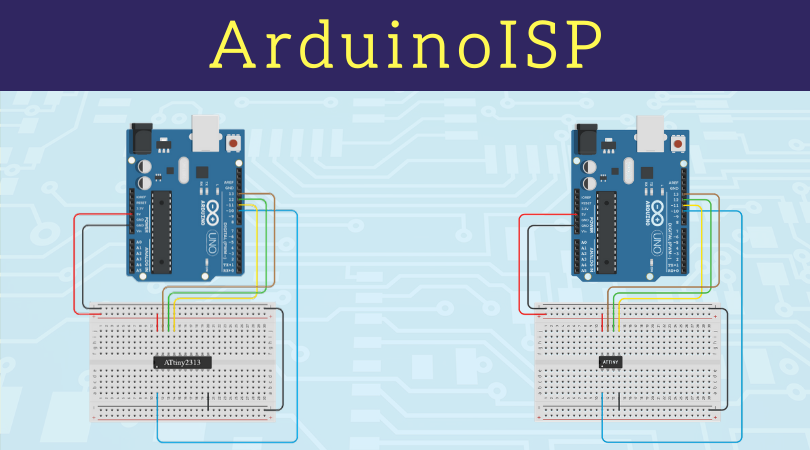Arduino IDE vs ATMEL ATtiny
Tutorial alla programmazione dei microcontrollori ATtiny85 tramite l'ultima release di Arduino IDE

Le board Arduino, sviluppate intorno al concetto di semplicità, hanno portato la gestione la programmazione di microcontrollori alla portata di chiunque. Questo fenomeno ha condotto quindi alla continua necessità e voglia di rinnovo dell’interfaccia di programmazione, Arduino IDE, che ad oggi è giunto alla release 1.8.7.
L’obiettivo di questa guida è di condividere la configurazione dell’IDE per poter programmare non solo schede ufficiali Arduino, ma anche schede di terze parti e/o microcontrollori ATtiny.
La domanda di partenza è: perché dovrei utilizzare microcontrollori ATtiny? La risposta è alquanto semplice: spesso e volentieri, nei nostri progetti, non necessitiamo di tutti gli input/output di un ATmega328-PU (montato sulla scheda ArduinoUNO) e di conseguenza possiamo risparmiare spazio (e denaro) spostando il progetto su microcontrollori su misura per le nostre idee. Ovviamente non è tutto oro ciò che luccica: oltre al numero di pin dobbiamo valutare attentamente la frequenza di clock e la memoria interna, oltre ovviamente ad altre specifiche tecniche.
Tra i tanti microcontrollori gestibili non nativamente dall’IDE possiamo trovare il modello Attiny85:
Come notiamo dalla foto dispone di soli 8 pin (due dei quali dedicati all’alimentazione). Tra i 6 pin rimanenti possiamo individuare una serie di caratteristiche che lo rendono ideale per progetti medio/piccoli:
Inizialmente il software di programmazione era distribuito per i sistemi Microsoft Windows, MacOS e GNU/Linux, ma compatibile solo per piattaforme ix86 e x64. Tuttavia, a partire dalla release 1.6.9, l’IDE è stato distribuito anche per piattaforme ARM (ad esempio RaspberryPI). La seguente guida, quindi, è valida e compatibile per tutte le versioni dell’IDE. Come sempre si consiglia di installare l’ultima versione disponibile sul sito ufficiale.
STEP 1: Aprire l’IDE di Arduino ed accedere alle preferenze (File > Preferenze)
STEP 2: Alla voce “Url aggiuntive per il gestore schede” aggiungere il link di proprio interesse tra quelli elencati qui. Personalmente per l’utilizzo della famiglia Attiny sfrutto il link:
http://drazzy.com/package_drazzy.com_index.json
STEP 3: Una volta confermato spostarsi in Strumenti > Scheda…. > Gestore schede ed installare il pacchetto ATTinyCore by Spence Kode
A questo punto avremo configurato correttamente il nostro IDE per la programmazione di microcontrollori della famiglia ATtiny. Per programmare quest’ultimi è possibile utilizzare un programmatore esterno (AVR ISP MKII, USBtinyISP e tanti altri) oppure sfruttare una scheda Arduino con il sistema ArduinoISP.
Di seguito il link per una guida alla costruzione del programmatore per ATtiny e ATmega USBtinyISP: